Was ist mit dem Defragmentierer in Windows 8/10 passiert?
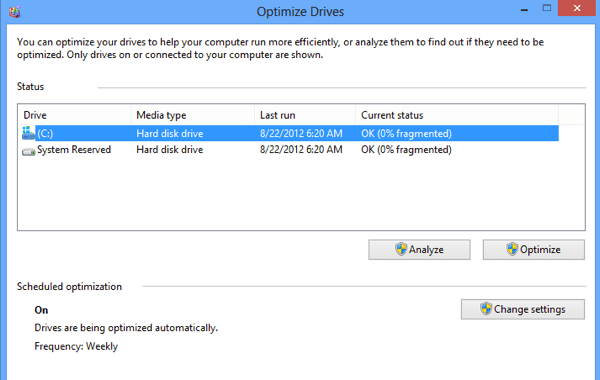
- 1739
- 461
- Henry Liebold
In Windows 8 und Windows 10 hat sich der Name für einige Funktionen von Windows 7 geändert. Zum Beispiel wird Windows Everytime Upgrade jetzt als Add -Funktionen zu Windows 8/10 bezeichnet. Der Defragmentierer wurde nun in die Veränderung Laufwerke optimieren. Ich bin mir nicht sicher, warum die Namensänderungen erforderlich waren, aber wenn Sie in Windows 8/10 nach etwas suchen und es nicht finden können, liegt es wahrscheinlich daran, dass sich der Name geändert hat.
In Windows 8 können Sie die Charms -Leiste öffnen und nach optimierten Laufwerken suchen. Zum Glück können Sie trotzdem Defragmentierer für Festplatten durchsuchen, und es wird die richtige Funktion geladen.
Inhaltsverzeichnis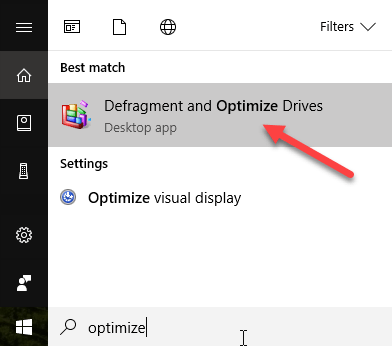
Sie können auch die Optimize -Laufwerk -Funktion erhalten, indem Sie zu meinem Computer gehen, ein Laufwerk auswählen, auf die Klicken auf die Verwalten Registerkarte und dann auf die Klicken auf die Optimieren Taste.
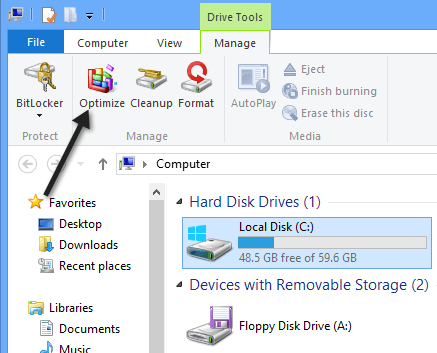
Dadurch wird das Dialogfeld Optimize -Laufwerke angezeigt, in dem Sie eine Liste Ihrer Laufwerke und dessen aktueller Status sehen (% fragmentiert).
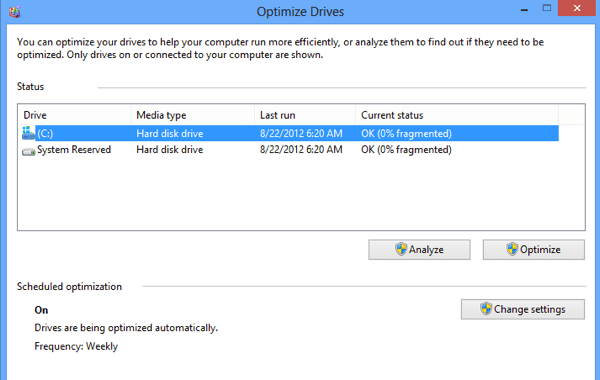
In Windows 8/10 sind die Laufwerke automatisch wöchentlich für die Optimierung geplant. Sie können ein Laufwerk in Windows 8/10 manuell optimieren oder befragen, indem Sie es auswählen und dann auf die Klicken auf die Optimieren Taste.
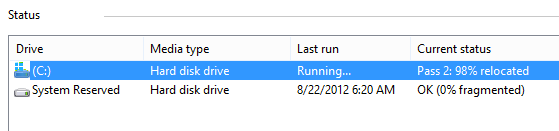
Dadurch startet der Defragelprozess manuell und Sie werden feststellen, dass Windows 8/10 zwei Pässe durchführt, um fragmentierte Daten auf die Festplatte zu verlagern. Sie können auch auf die klicken Analysieren Schaltfläche, um den prozentualen fragmentierten Wert schnell zu aktualisieren.
Es ist erwähnenswert, dass Windows erkennen kann, ob das Laufwerk eine regelmäßige Festplatte oder eine SSD ist und entsprechend entfaltet. Wie ich bereits geschrieben habe, sollten Sie eine SSD nicht befragen, da dies die Lebensdauer des Geräts verringern kann.
Wenn Sie den automatischen Optimierungsplan ändern möchten, klicken Sie auf Einstellungen ändern.
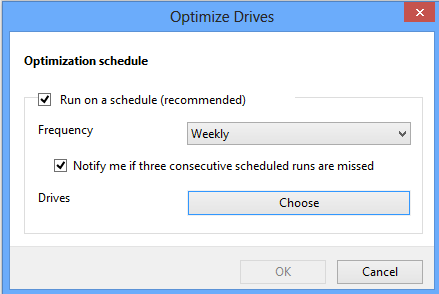
Sie können entweder den Zeitplan so entfernen, dass die automatische Defragmentierung ausgeschaltet wird oder Sie ihn von wöchentlich in täglich oder monatlich ändern können. Sie können auch alle Laufwerke oder ein bestimmtes Laufwerk auswählen, um den Zeitplan für zu ändern. Zuletzt, wenn Sie auf die klicken Wählen Button können Sie ändern, ob neue Laufwerke automatisch auch für die Optimierung geplant sind oder nicht.
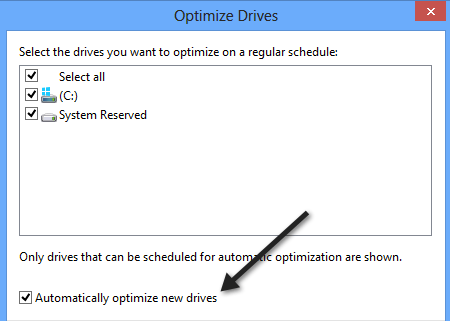
Das ist alles, was es gibt, die Festplatten in Windows 8 und Windows 10 zu entfalten. Für die meisten Menschen sollte der automatische Zeitplan einwandfrei funktionieren. Wenn Sie jedoch ein Tool von Drittanbietern haben oder einfach nicht nützlich finden, können Sie es in den Einstellungen jederzeit ausschalten. Genießen!
- « Fehlerbehebung und Behebung von Büroproblemen mit Reparaturen
- Beheben Sie NT Kernel & System -Prozess hohe CPU -Verwendung in Windows »

